v2 的 markdown 排版看起来不太方便,可以转到 博客原文
安装
Ultisnips 插件安装分两部分,一个是 ultisnips 插件本身,另外一个是代码片段仓库。一般来说把默认的代码片段仓库下载下来按需修改后上传到自己的 github 即可。如果你和我一样也使用 vim-plug 来管理插件的话,添加下面的代码到你的 vimrc 中保存刷新即可
Plug 'SirVer/ultisnips'
# 你自己的代码仓库 git 地址
Plug 'keelii/vim-snippets'
上面的示例中所有的代码片段都存放在插件安装目录下面的 vim-snippets/UltiSnips 中,文件命名格式为 ft.snippets, ft 就是 vim 中的 filetype,其中有个 all.snippets 是唯一一个所有文件都适用的代码片段
配置
快捷键设置,我一般使用 tab 来触发代码片段补全,且不使用 YCM (官方文档表示使用 YCM 的话就不能使用 tab 补全)
let g:UltiSnipsExpandTrigger="<tab>"
" 使用 tab 切换下一个触发点,shit+tab 上一个触发点
let g:UltiSnipsJumpForwardTrigger="<tab>"
let g:UltiSnipsJumpBackwardTrigger="<S-tab>"
" 使用 UltiSnipsEdit 命令时垂直分割屏幕
let g:UltiSnipsEditSplit="vertical"
依赖
ultisnips 插件需要你的 vim 支持 python,可以在 vim 命令模式下使用下面的检测你的 vim 版本是否支持 python
# 1 表示支持
:echo has("python")
:echo has("python3")
定义一个代码片段
定义格式
snippet 触发字符 ["代码片段说明" [参数]]
代码片段内容
endsnippet
最小化的一个代码片段
snippet if "if (condition) { ... }"
if (${1:true}) {
$0
}
endsnippet
这时当你在 vim 中输入 if 敲 tab 就会展开一条 if 语句,第一个触发点是 if 条件表达式,最后一个是 if 语句体
${1:true} 表示这是第一个触发点,占位符为 true,如果占位符没有默认值可直接使用 $1, $2, $3...
可视选择区的内容为占位符
snippet if "if (...)"
if (${1:true}) {
${VISUAL}
}
endsnippet
${VISUAL} 表示在 vim 中使用可视模式下选择的文本,这个在重构代码的时候非常有用(后面会有高级用法),上个图感受一下
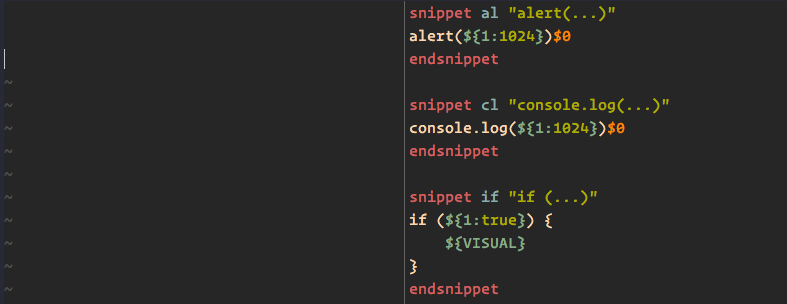
代码片段的参数
b表示触发字符应该在一行的开始i表示触发字符可以在单词内(连续展示会使用这个选项)w表示触发字符的前后必须是一个字母分界点r表示触发字符可以是一个正则表达式t表示展开的代码片段中如果有制表符,原样输出,即使你的 vimrc 里面设置了 expandtabm表示删除代码片段右边的所有空白字符e表示自定义上下文A表示自动触发,不需要按 tab,类似于 VIM 中的 abbr
内容解释器
Ultisnips 定义的代码片段中支持三种不同的语言注入:shell, vimscript, python,在代码片段中用反引号表示
shell 代码
就是在你的命令行 shell 能执行的代码片段,比如输出当前时间
➜ date
2018 年 8 月 27 日 星期一 18 时 19 分 38 秒 CST
在代码片段中用反引号「`」引用即可
snippet today
Today is the `date`.
endsnippet
输入 today 按 tab 展开后(格式和上面 shell 中的不一样,估计是因为 vim 语言设置的问题):
Today is the Mon Aug 27 18:24:51 CST 2018.
vimscript 代码
使用 indent 来输出当前缩进值,使用前缀 !v 表示是 vimscript
snippet indent
Indent is: `!v indent(".")`.
endsnippet

python 代码
在代码片段中解释执行 python 代码是 ultisnips 最强大的功能,以前缀 !p 开始。系统会向 python 中注入一些变量,可以使用 python 代码直接对其进行操作
fn- 表示当前文件名path- 当前文件名的路径t- 占位符的字典,可以使用t[1], t[2], t.v来取占位符内容snip- UltiSnips.TextObjects.SnippetUtil 对象的一个实例match- 正则代码片段时返回的匹配元素(非常强大)
其中最常用的 snip 对象提供了下面一些变量:
snip.rv表示 return value,python 代码执行后处理过的字符串赋给 rv 即可snip.fn表示当前文件名snip.ft表示当前文件类型snip.v表示 VISUAL 模式变量,其中snip.v.mode表示模式类型,snip.v.text表示 VISUAL 模式中选择的字符
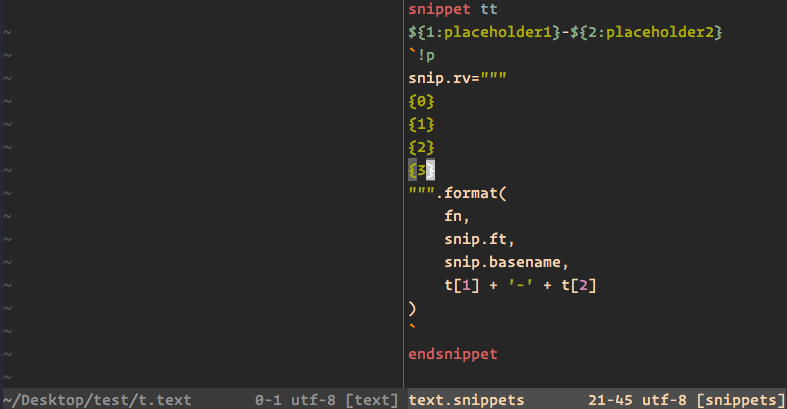
占位符选择
UltiSnips 支持使用快捷键切换占位符,我使用 <tab> 和 <shift-tab> 来切换 下一个 和 上一个 占位符,占位符切换的作用域为当前代码片段内部(即使占位符已被修改过),当光标移动出去以后就不起作用了
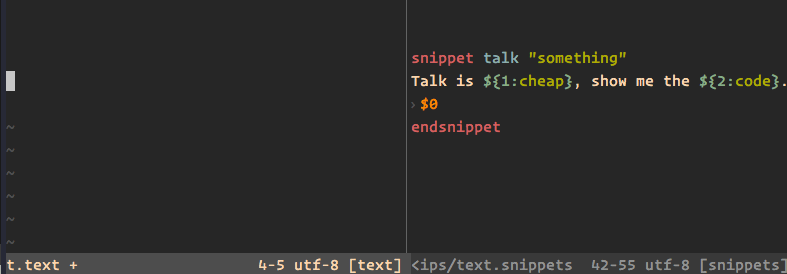
自定义上下文
自定义上下文可以通过正则匹配来决定代码片断是否可用,比如判断在指定的 if 语句里面才起作用的代码片断,定义格式如下:
snippet 触发字符 "描述" "表达式" 参数
比如我们定义一个 只有 在上一行以 if (DEVELOPMENT) { 开头才可以展开的代码片段
snippet dbg "if (DEVELOPMENT) dbg" "re.match('^if \(DEVELOPMENT\) \{', snip.buffer[snip.line-1])" be
debugger;
endsnippet
常见用法
行内连续展开
这个常见于需要连续展开代码片段的情况,比如,有两个片段,一个打印变量,一个处理 JSON 序列化。这时需要使用参数选项 in-word
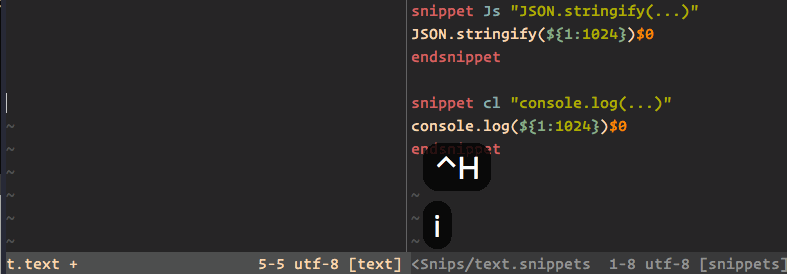
使用正则代码片段
通常写代码的时候需要使用 log, print 等来打印上下文中的变量。使用普通片段按 cl 展示 console.log() 然后把变量字符复制进括号,这样操作会比较复杂。使用正则来动态匹配前面的字符可以很好的解决这个问题
# 展开 console.log
snippet "([^\s]\w+)\.log" "console.log(postfix)" r
console.log(`!p snip.rv = match.group(1)`)$0
endsnippet
# 当前行转换成大写
snippet "([^\s].*)\.upper" "Uppercase(postfix)" r
`!p snip.rv = match.group(1).upper()`$0
endsnippet
# 上一个单词转换成小写
snippet "([^\s]\w+)\.lower" "Lowercase(postfix)" r
`!p snip.rv = match.group(1).lower()`$0
endsnippet
动图演示
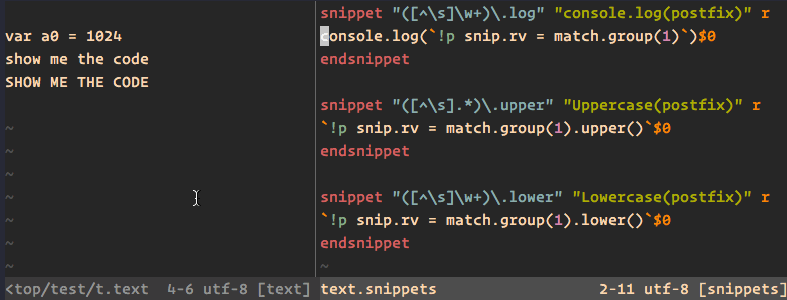
注意:正则代码片段只适用于单行文本处理,如果是多行转换还是得用到下面的 python + VISUAL 代码片段来处理
使用 python 解释器 + VISUAL 模式实现代码注释功能
通常我们需要使用一大堆插件来实现各种代码的注释功能。不过 Ultisnips 提供了 VISUAL 模式可以提取 vim 可视模式中选择的内容到代码片段里面,于是我们就可以结合起来制作一个具有注释功能的代码片段
流程大概是这样的:
- 进入 vim 可视模式,选择要注释的内容
- 按 tab,清除选择内容
- 输入代码片段触发字符,按 tab 完成
由于实现的 python 代码相对复杂一些,主要分成两个方法。单行注释和多行注释,注意 Ultisnips 中可以直接写 python 但是大段的方法建议放在插件目录下面的 pythonx 目录下面,使用的时候在对应的代码片段中的全局 python 代码 global !p 引入即可
单行注释(pythonx/javascript_snippets.py):
def comment(snip, START="", END=""):
lines = snip.v.text.split('\n')[:-1]
first_line = lines[0]
spaces = ''
initial_indent = snip._initial_indent
# Get the first non-empty line
for idx, l in enumerate(lines):
if l.strip() != '':
first_line = lines[idx]
sp = re.findall(r'^\s+', first_line)
if len(sp):
spaces = sp[0]
break
# Uncomment
if first_line.strip().startswith(START):
result = [line.replace(START, "", 1).replace(END, "", 1) if line.strip() else line for line in lines]
else:
result = [f'{spaces}{START}{line[len(spaces):]}{END}' if line.strip() else line for line in lines ]
# Remove initial indent
if result[0] and initial_indent:
result[0] = result[0].replace(initial_indent, '', 1)
if result:
return '\n'.join(result)
else:
return ''
多行注释:
def comment_inline(snip, START="/* ", END=" */"):
text = snip.v.text
lines = text.split('\n')[:-1]
first_line = lines[0]
initial_indent = snip._initial_indent
spaces = ''
# Get the first non-empty line
for idx, l in enumerate(lines):
if l.strip() != '':
first_line = lines[idx]
sp = re.findall(r'^\s+', first_line)
if len(sp):
spaces = sp[0]
break
if text.strip().startswith(START):
result = text.replace(START, '', 1).replace(END, '', 1)
else:
result = text.replace(spaces, spaces + START, 1).rstrip('\n') + END + '\n'
if initial_indent:
result = result.replace(initial_indent, '', 1)
return result
代码片段定义:
global !p
from javascript_snippets import (
comment, comment_inline
)
endglobal
# ...
snippet c "Toggle comment every single line"
`!p
snip.rv = comment(snip, START='// ', END='')
`$0
endsnippet
snippet ci "Toggle comment inline."
`!p
snip.rv = comment_inline(snip, START="/* ", END=" */")
`$0
endsnippet
动图演示
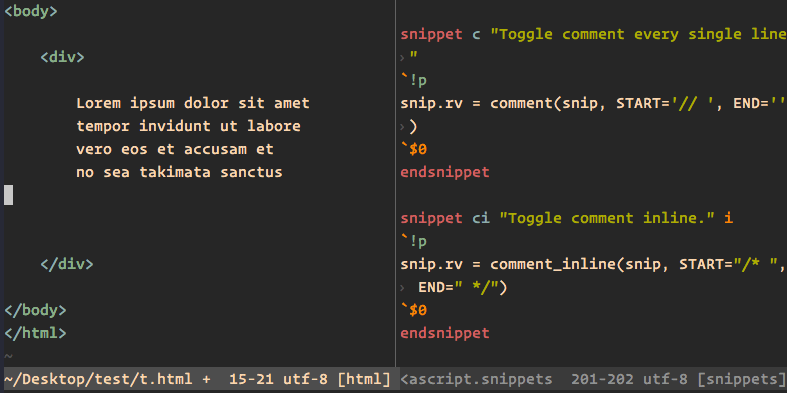
不同的语言可以在对应的片段文件中定义并传入注释符号参数即可,有了这个功能就可以愉快的删除其它的 vim 注释插件了 😀